上一篇
系统教程💻重装电脑系统详细步骤与注意事项
- 问答
- 2025-09-01 07:27:39
- 3
核心关键词
- Windows 11 重装系统 2025
- 系统重装准备工作
- U盘启动盘制作
- BIOS/UEFI 设置
- 系统分区与格式化
- 驱动程序安装
- 数据备份与恢复
- 系统激活
- 重装系统常见错误
详细步骤关键词
第一阶段:准备工作 (至关重要)
-
数据备份
- 个人文件备份 (文档、图片、视频、桌面文件)
- 浏览器书签导出
- 应用程序配置备份
- 使用外部硬盘、U盘或云存储
-
制作系统安装介质
- 准备一个容量至少为8GB的空白U盘
- 访问微软官方网站 (Media Creation Tool)
- 下载 Windows 11 官方镜像 (ISO文件)
- 使用官方工具或 Rufus 工具将U盘制作成系统安装盘
-
准备驱动程序
- 下载网卡驱动程序 (离线可用版)
- 访问电脑品牌官网或主板官网下载主要硬件驱动 (芯片组、显卡、声卡等)
-
记录信息

- 记录当前的Windows产品密钥 (如已关联数字许可证可略过)
- 记录需要重新安装的软件列表
第二阶段:启动与安装
-
进入BIOS/UEFI设置
- 重启电脑,在开机时连续按特定键 (如 Del, F2, F12, Esc,因主板品牌而异)
- 找到“启动(Boot)”选项
- 将启动顺序 #1 设置为你的U盘 (UEFI: USB Device)
- 保存设置并退出 (Save & Exit)
-
Windows安装过程
- 从U盘启动后,选择语言、时间和键盘偏好
- 点击“现在安装”
- 输入产品密钥 (可稍后激活)
- 选择要安装的Windows版本 (如专业版、家庭版)
- 接受许可条款
-
磁盘分区

- 选择“自定义:仅安装Windows”
- 选择原系统分区,逐个“删除”
- 删除所有分区后,会得到一个“未分配空间”
- 选中该未分配空间,点击“新建”,应用默认大小即可创建主分区
- 选择新建的主分区进行安装
第三阶段:安装后设置
-
初始设置
- 根据提示完成区域设置、键盘布局
- 网络连接:建议跳过,以免强制要求微软账户
- 创建本地用户名和密码
- 隐私设置:根据个人需求关闭不必要的选项
-
安装驱动程序
- 优先安装已下载的网卡驱动
- 连接网络后,通过Windows Update自动更新其余驱动
- 检查设备管理器,手动安装任何带黄色感叹号的设备驱动
-
安装软件与恢复数据
- 安装必要的应用程序 (浏览器、办公软件、安全软件等)
- 从备份中恢复个人文件和数据
注意事项关键词
- 数据无价,备份先行! 重装前必须备份所有重要数据。
- 确保电源稳定,笔记本电脑务必接通电源,防止安装过程中断电。
- 选择正确的系统版本,与原有许可证匹配。
- 联网激活:如果电脑之前已激活Win10/Win11,重装同版本后联网会自动数字权利激活。
- 4GB以上内存的电脑建议安装64位操作系统。
- UEFI + GPT 是现代电脑的标准模式,重装时首选此模式。
- 遇到蓝屏或无法启动,检查安装介质是否完好、硬件连接是否松动。
- 系统安装后,立即通过Windows Update安装所有更新,确保系统安全。
本文由 牵宏才 于2025-09-01发表在【云服务器提供商】,文中图片由(牵宏才)上传,本平台仅提供信息存储服务;作者观点、意见不代表本站立场,如有侵权,请联系我们删除;若有图片侵权,请您准备原始证明材料和公证书后联系我方删除!
本文链接:https://xdh.7tqx.com/wenda/807409.html
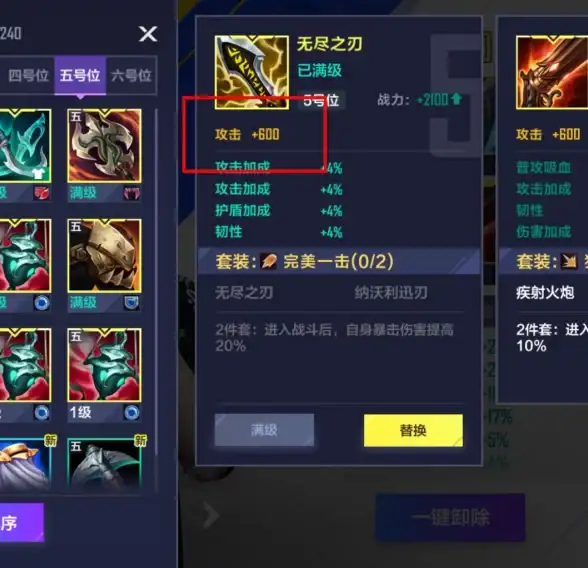





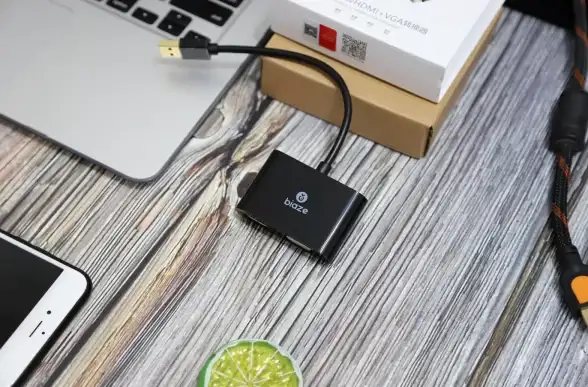


发表评论